เก็บ Log File MikroTik ด้วย NSA-210

ขั้นตอน - ติดตั้งและเปิดใช้ Syslog บนตัวอุปกรณ์ NSA-210
- เบื้องต้นเลยควรทำการติดตั้ง Harddisk บนตัว NSA-210 แล้ว
( อาจจะถอดตัว Harddisk ไปต่อ PC ก่อนเพื่อ Format Harddisk เป็น NTFS ) - เข้าหน้า config ตัว NSA-210 ผ่าน Address บน web browser
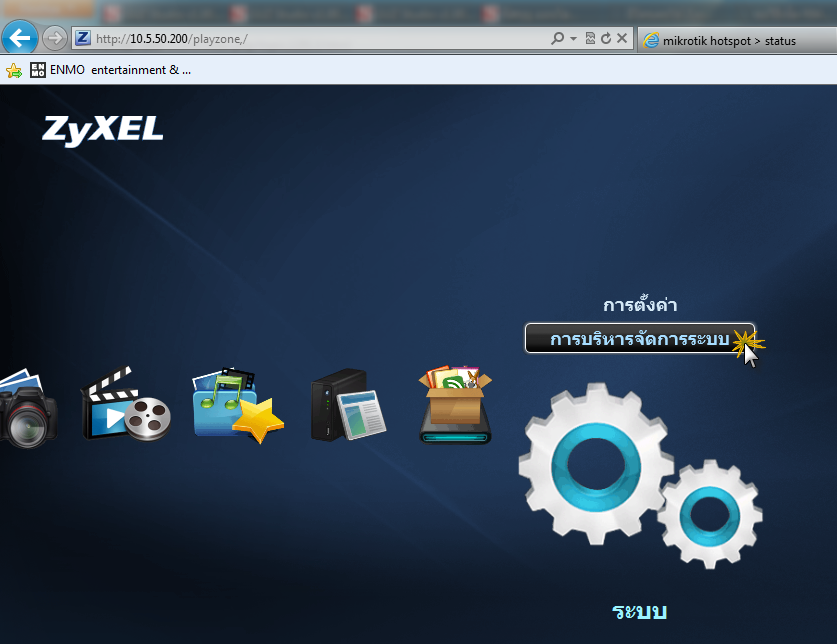
- ตรวจสอบ NSA-210 ว่า Harddisk ที่เชื่อมต่อพร้อมใช้งาน
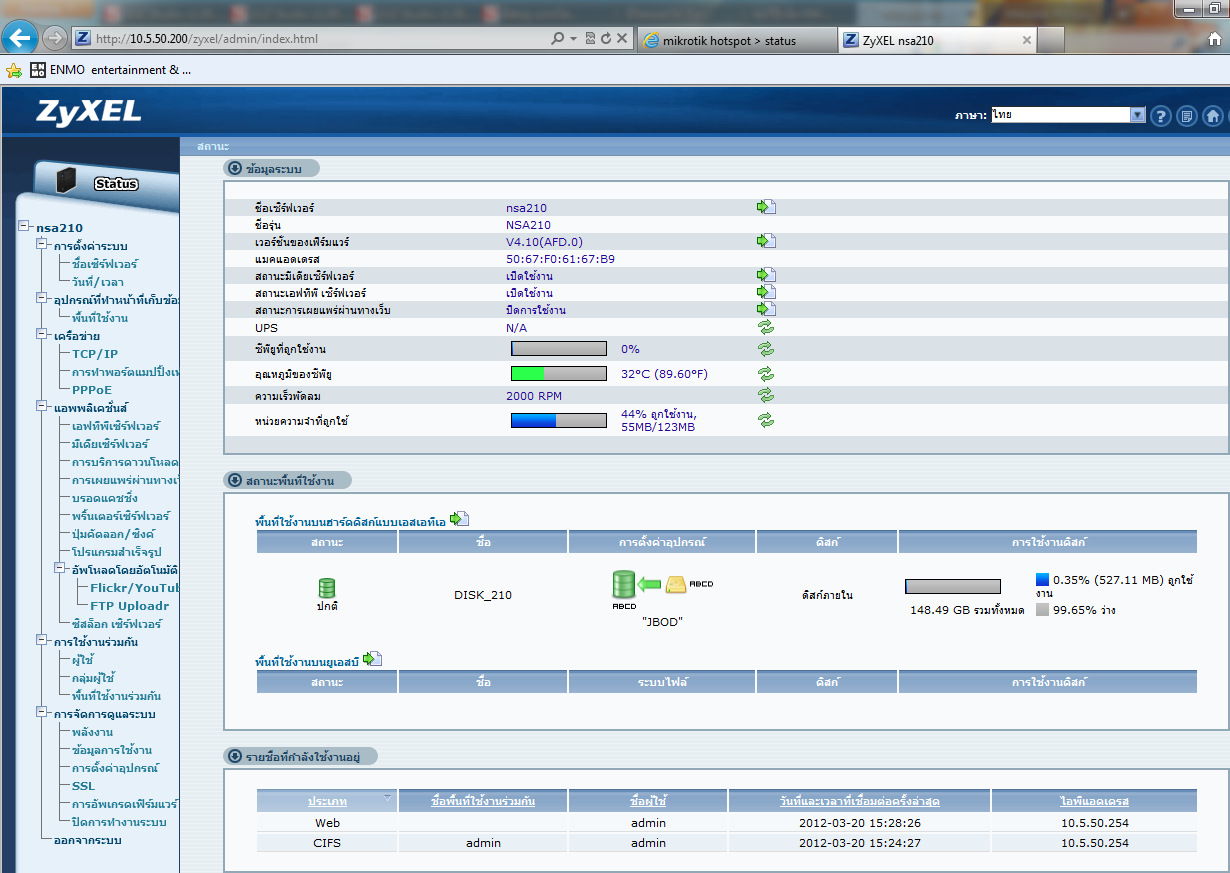
- ตรวจสอบการติดตั้ง Service Syslog บนตัว NSA-210
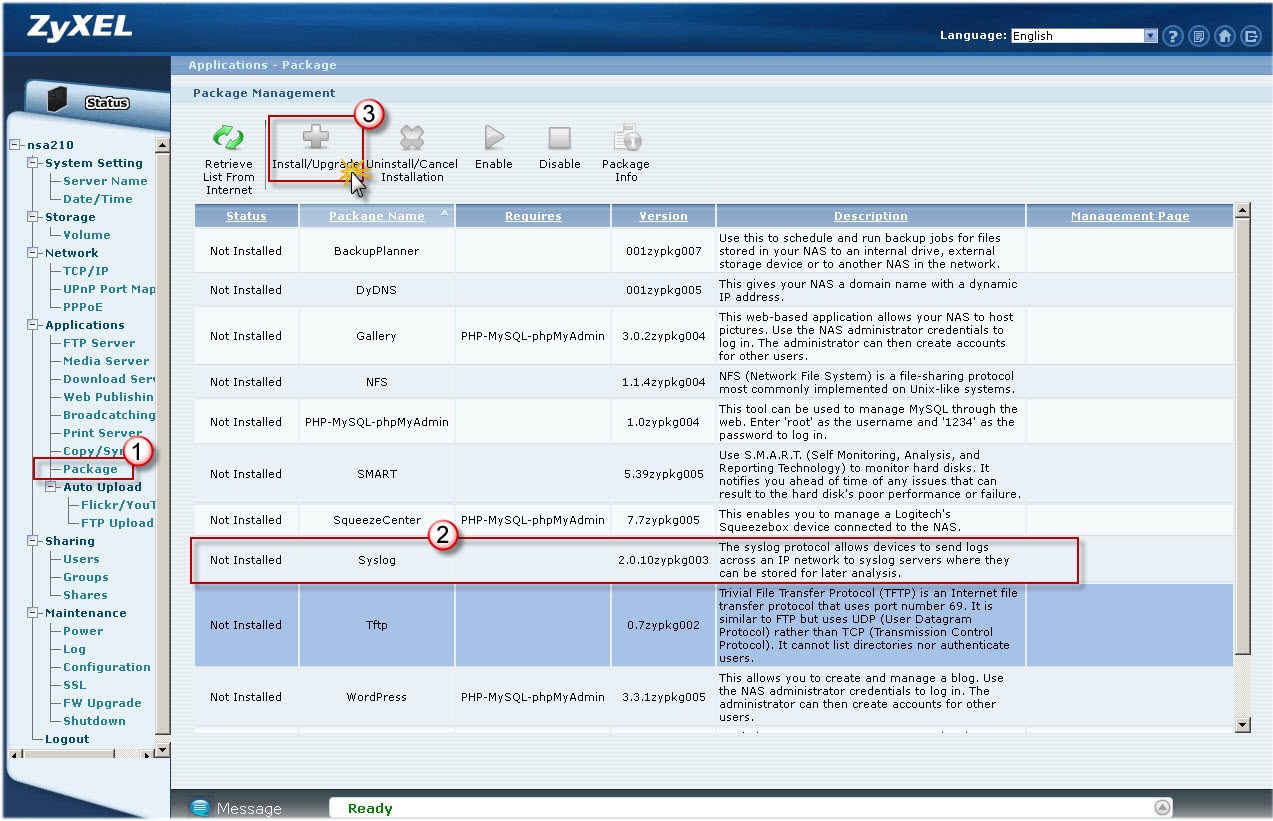
- ติดตั้ง service syslog ให้ตัว NSA-210
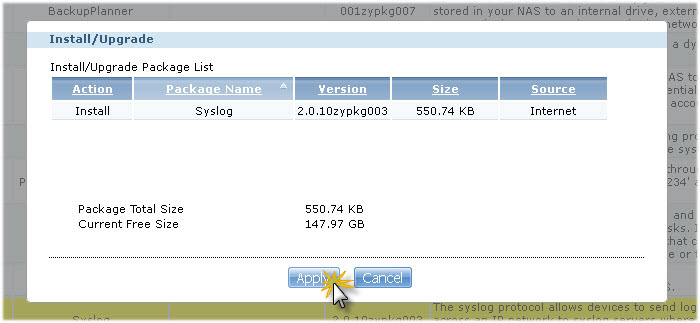
- กำหนด IP Address ให้ตัวอุปกรณ์เป็นวงเดียวกับ MikroTik (ตัวอย่างใช้ IP: 10.5.50.200)
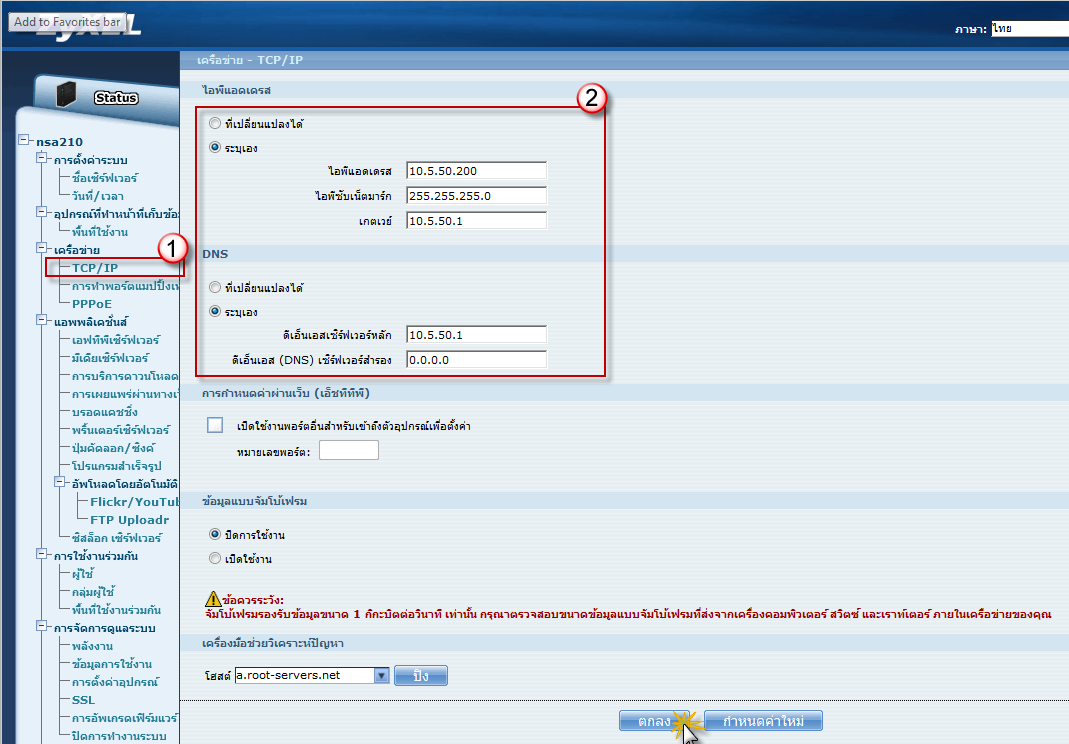
- เปิดการใช้งาน syslog server และกำหนด path ที่ต้องการเก็บบันทึกไฟล์
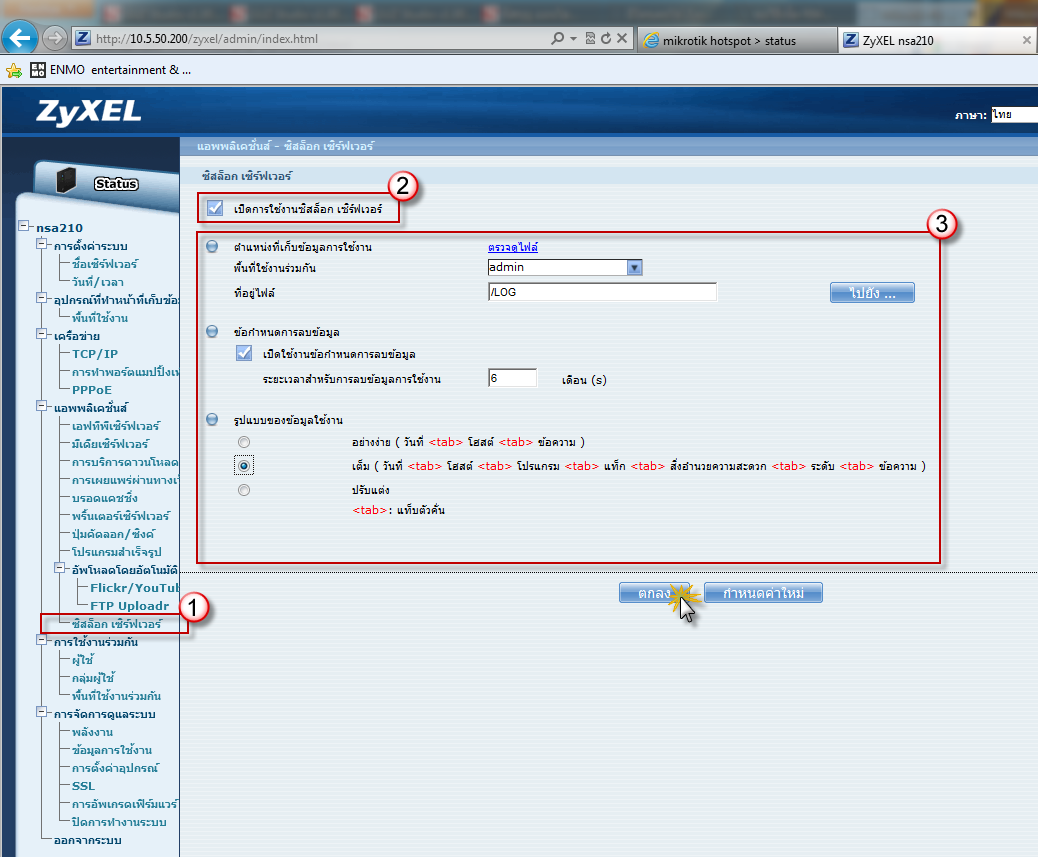
ขั้นตอน - เซต MikroTik ให้ส่ง Log ไปเก็บยังตัว Syslog
ก่อนจะทำขั้นตอนต่อไป: MikroTik ควรมีการเซต Internet และ Hotspot พร้อมใช้งานได้แล้ว - เข้าโปรแกรม Winbox แล้วคลิกเลือก mac address MikroTik ที่ broadcast เจอ แล้วกด Connect
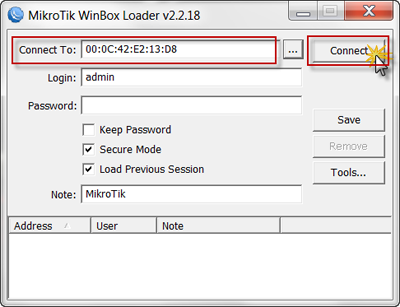
- จะมี mac address ของขา LAN (MikroTik) ที่เราเชื่อมต่ออยู่ ขึ้นมา กด Connect เพื่อเชื่อมต่อ
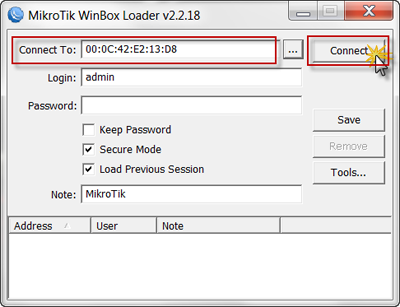
- เข้าเมนู System > Logging
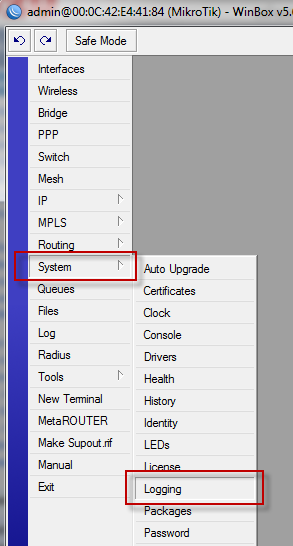
- จะขึ้นหน้าจอ Logging ให้เข้าไปที่แท็ป Actions แล้วกด + เพื่อเพิ่ม Log Action
ตั้งชื่อและเซต IP ชี้ไปยัง syslog ที่ได้เตรียมไว้ ซึ่งก็คือ IP ของ NSA-210
Remote Address : 10.5.50.200
Remote Port : 514
Src.Address : 0.0.0.0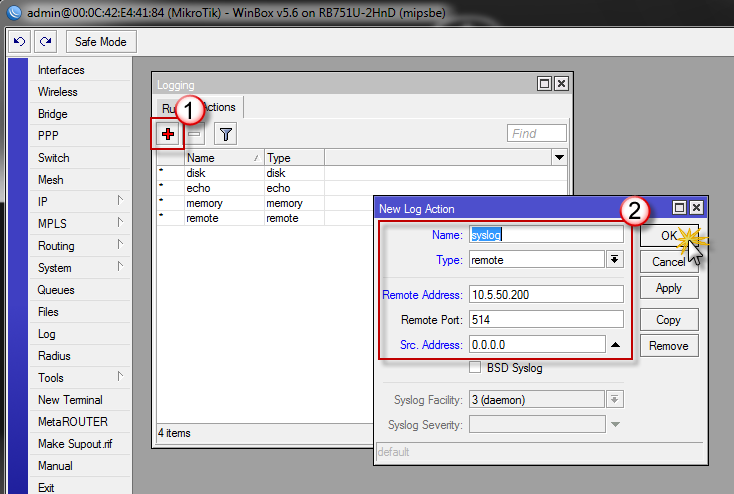
- แสดง Log Action ที่เพิ่มเสร็จแล้ว
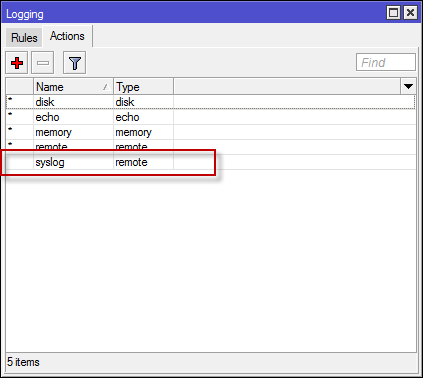
- เพิ่ม Log Rule โดยกดปุ่ม +
เลือก Topics : account
Action : syslog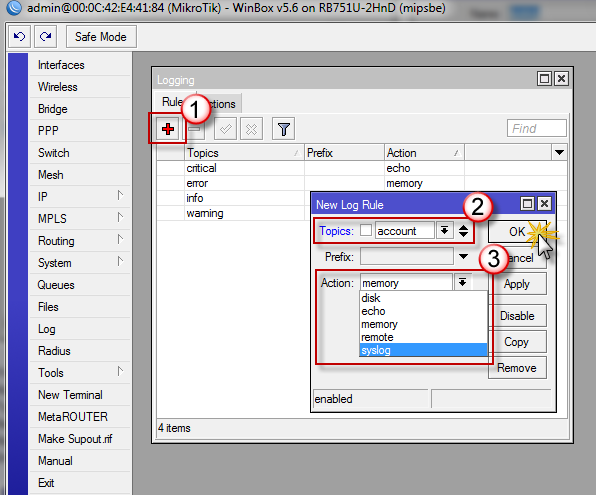
- เพิ่ม Log Rule โดยกดปุ่ม +
เลือก Topics : dhcp
Action : syslog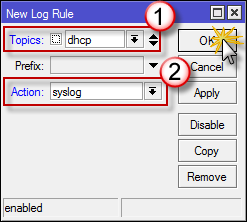
- เพิ่ม Log Rule โดยกดปุ่ม +
เลือก Topics : firewall
Action : syslog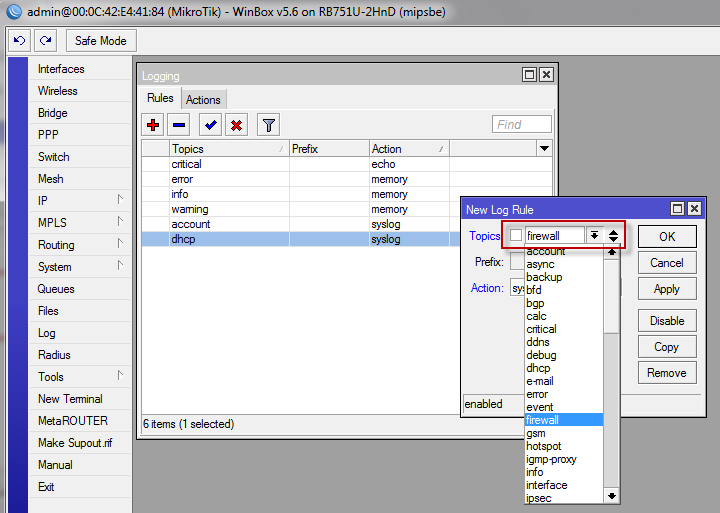
- เพิ่ม Log Rule โดยกดปุ่ม +
เลือก Topics : hotspot
Action : syslog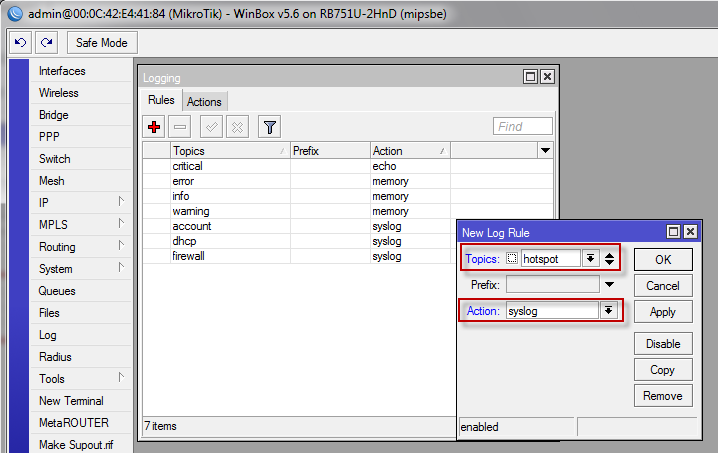
- แสดง Log Rule ที่เพิ่มเสร็จ
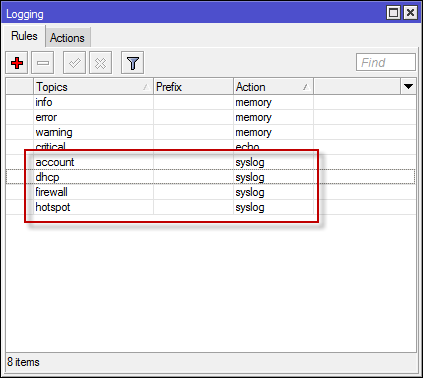
- เข้าเมนู IP > Firewall
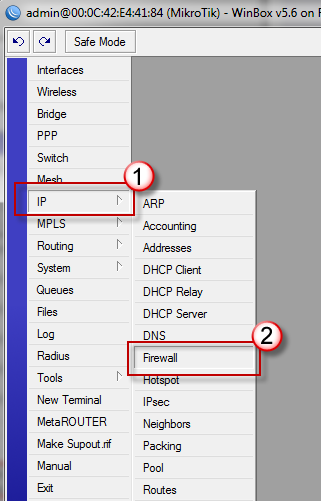
- กดปุ่ม + เพื่อเพิ่ม Firewall Rule
ในแท็ป Action
เลือก Action : Log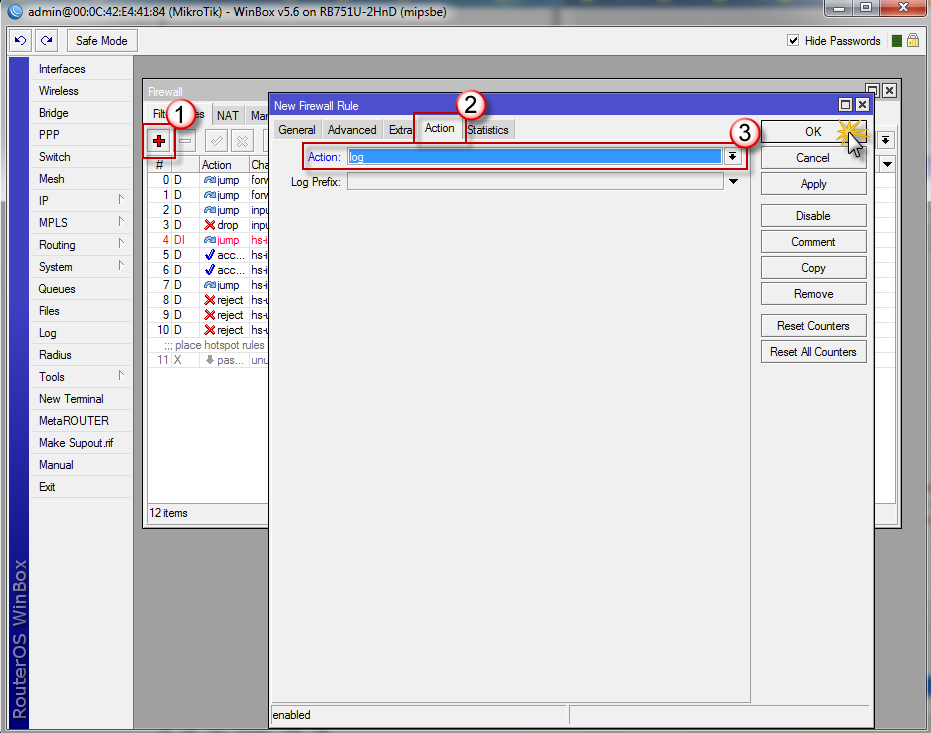
- ในแท็ป General
เลือก Chain : forward
Out.Interface: pppoe-out1 (เลือก port ที่ internet ออก)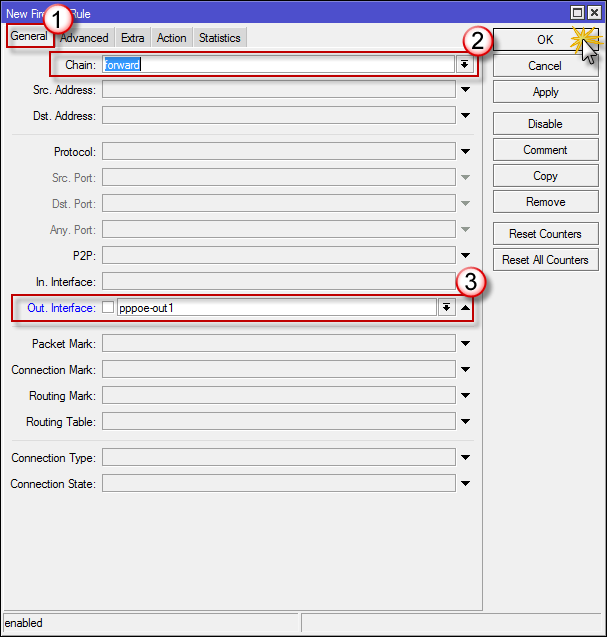
- แสดง Firewall Rule ที่เพิ่มเสร็จ
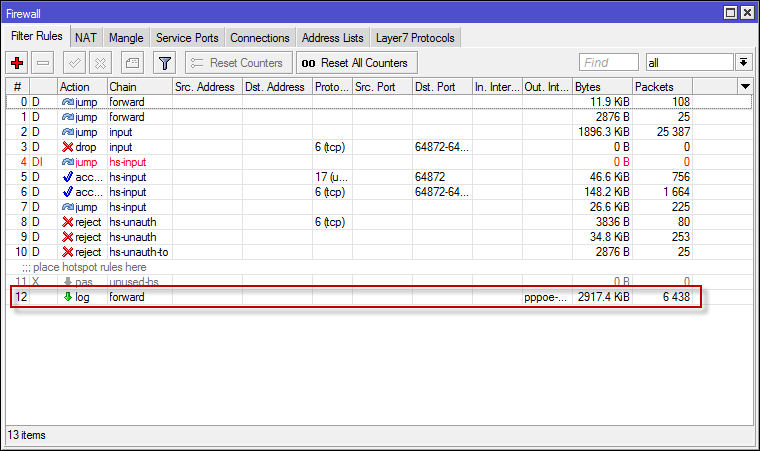
ทดสอบเปิด Log Files - สามารถเปิดไฟล์ Log ที่บันทึกผ่าน Web Browser
จะอยู่ที่เมนู แอพพลิเคชัน > ซิสล็อค เซิร์ฟเวอร์
แล้วคลิกที่ ตรวจดูไฟล์
จะขึ้นแสดงไฟล์ Log ที่ได้บันทึกไว้ขึ้นมา สามารถกดบันทึก หรือเปิดดูได้เลย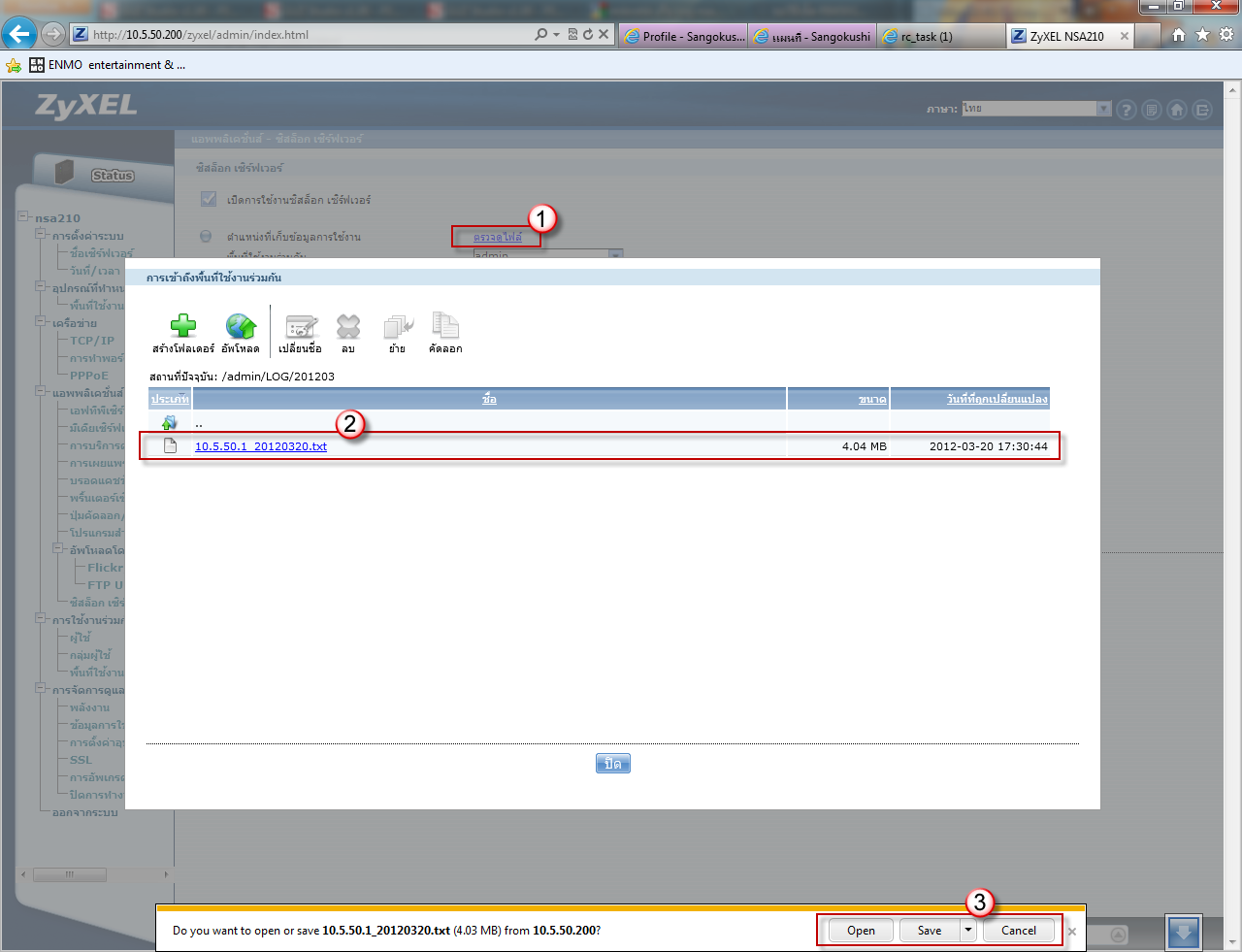
- สามารถเปิดไฟล์ Log ที่บันทึกผ่าน Explorer
พิมพ์ IP Address ของ NSA-210 ผ่าน Run Command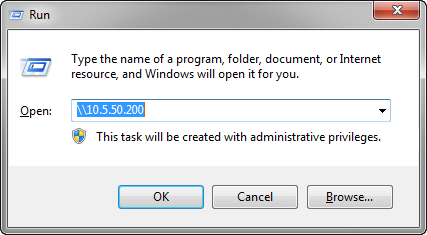
- คลิกเข้าไปหาไฟล์ ในโฟล์เดอร์ admin/log ของ NSA-210
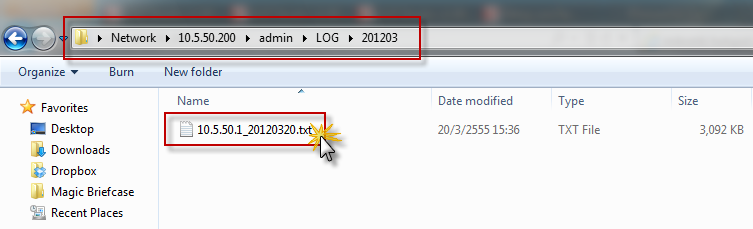
- รูปแสดงข้อมูลในไฟล์ Log ที่บันทึก
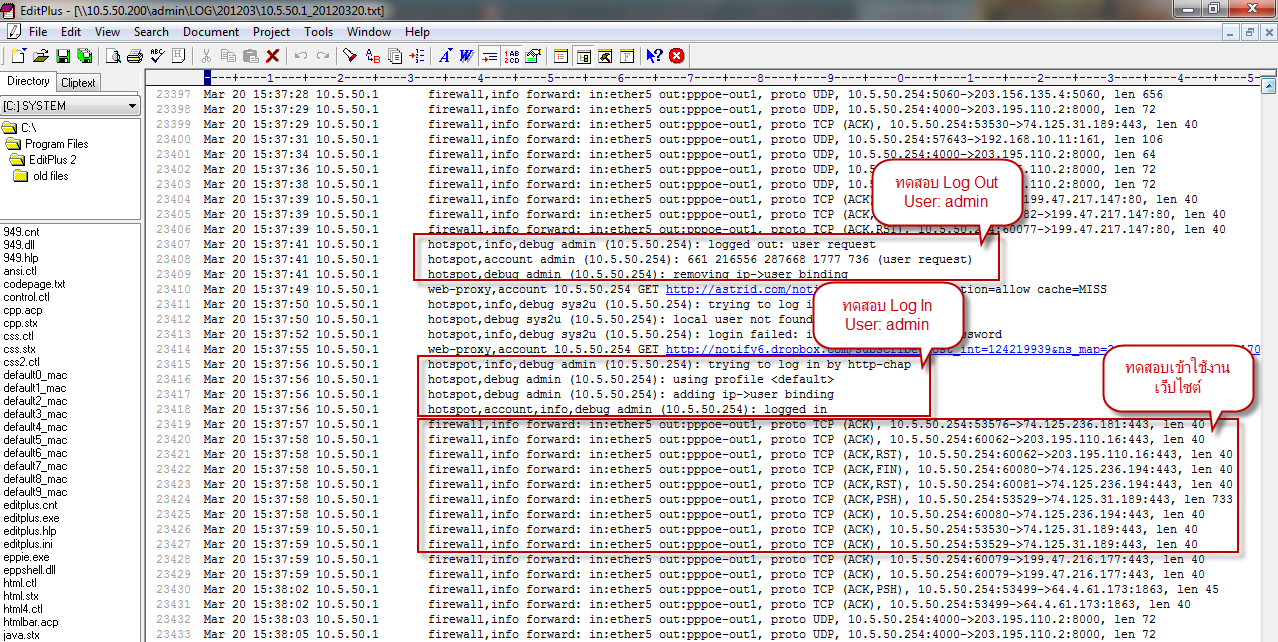
- รูปแสดงข้อมูลในไฟล์ Log ที่บันทึก
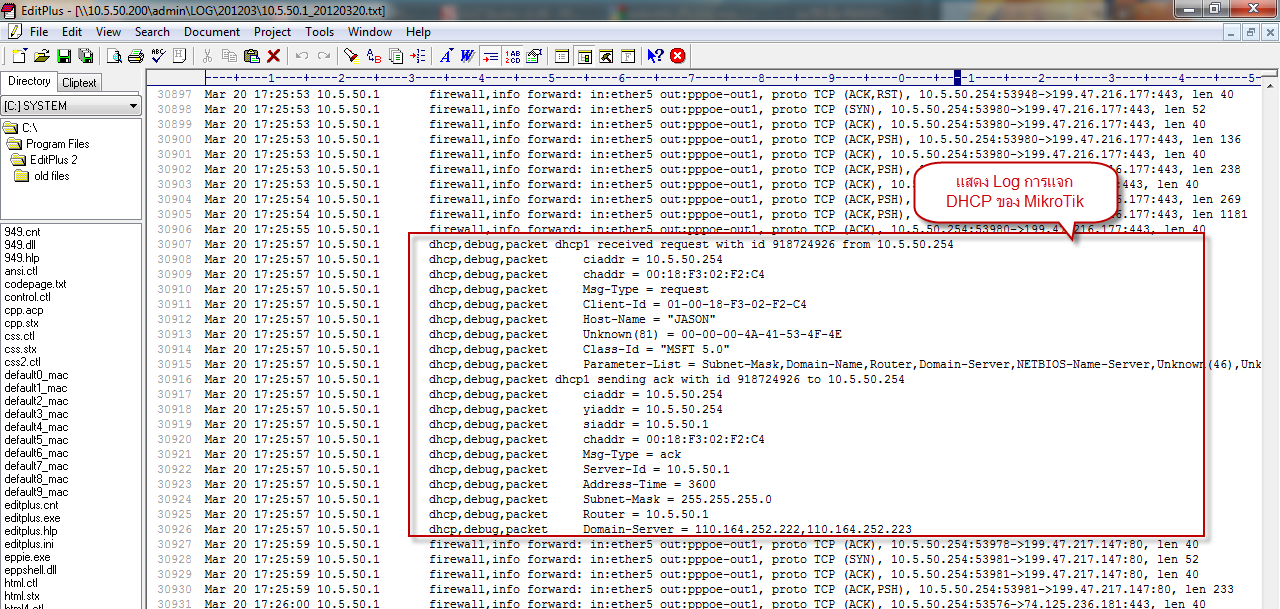
ไม่มีความคิดเห็น:
แสดงความคิดเห็น